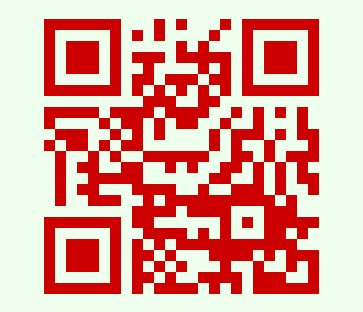リンク先に飛ばない!?ワードプレスの正しいURLの貼り方

こんにちは、広報担当のなべです。
会社のブログを更新されている方、URLはどのように貼り付けていますか?
実はリンク先のURLをただコピーペーストするだけでは、ユーザーがクリックしても正しくリンク先に飛ばない可能性があります。
そこで今回は正しいURLの貼り付け方法・リンク先への飛ばし方をご紹介します。
間違った使い方
よくある使い方として、リンク先のURLをそのまま貼り付けてしまうことが多くあります。
一見何も問題ないように見えますが、このままだとユーザーがクリックしてもリンク先に飛びません。
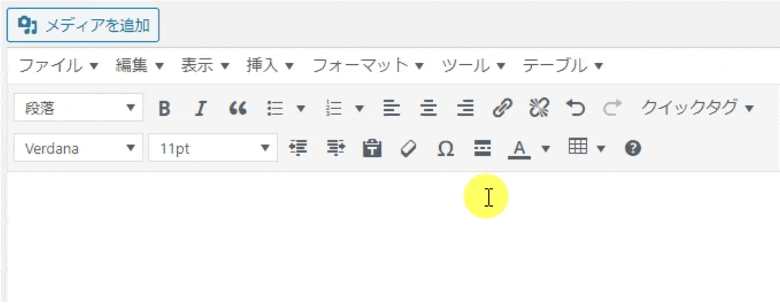
これはただ単に「文字を入力した状態と同じです。本来はこのURLに「クリックでリンク先に飛ぶ」という設定をしないといけません。
正しい使い方
リンクを貼り付けるボタンを利用する
記事の入力フォーム上部に鎖のようなボタンが2つ表示されています。
これは、左側が「リンクを挿入するボタン」で右側が「リンクを削除するボタン」です。
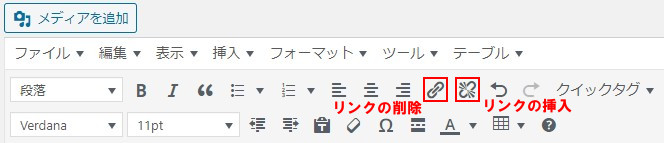
URLを挿入したい部分で「リンクを挿入するボタン」をクリックすると「URLをペーストまたは記事を入力して検索」と書かれた枠が表示されます。
この枠の中にURLを貼り付けることで、リンク先に飛ぶことができるようになります。
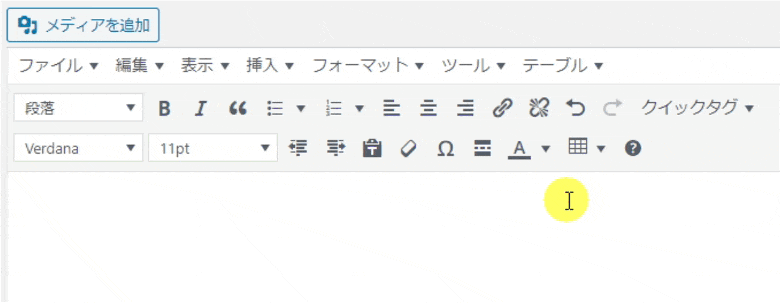
文字に対してリンクを貼り付ける
入力した文字に対してリンクを貼り付けることが可能です。
URLだけの記載だとリンク先がどのようなサイトか分かりませんが、サイト名が明確に分かればユーザーもクリックしやすくなりますよね。

文字を入力し選択することで、選択した範囲だけクリックすることが可能になります。
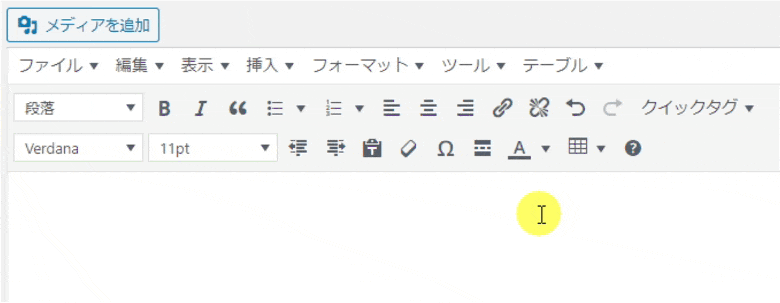
まとめ
ちょっとしたことですが、このリンク挿入ボタンを利用するか否かでユーザーの使いやすさは格段に変わります。
パソコンから閲覧していれば、リンク先に飛ばなくても容易にURLをコピーすることができますが、スマートフォンから閲覧している場合わざわざ検索しないと表示されないため、ユーザーにとって不便です。
これからブログやホームページを更新していく方・今まで間違ったリンクの貼り付け方をしていた方は、今回紹介したリンクの挿入方法をマスターしていただき、ユーザーが見やすいページを作りましょう。